Pentru unii proprietari de computere personale, faptul că orice placă video este încălzită, ambele discrete și încorporate într-un chipset sau un procesor central, este o adevărată revelație.
De ce se întâmplă acest lucru? Care este motivul pentru încălzirea plăcii video? Totul este explicat foarte simplu: în inima adaptorului video modern este un procesor grafic format din milioane de chei electronice - tranzistori. Deși consumul curent al fiecăruia este neglijabil, valoarea sa totală este relativ mare.
După cum se știe din cursul fizicii, când curentul trece printr-un dirijor, temperatura acestuia crește. Efectul este mult mai pronunțat la frecvențe înalte, care are loc în carduri video. Acest lucru poate fi evitat numai prin utilizarea supraconductorilor la zero absolută.
Deci, dacă o placă video este încălzită, aceasta nu înseamnă o defecțiune.
Totuși, pe forum acest subiect se ridică prea des. De ce se discută pe larg acest subiect? Motivul pentru aceasta este că uneori o placă video devine prea fierbinte, ceea ce îngrijorează proprietarul calculatorului.
Cu soiuri încorporate de probleme nu apare - moderne masive ușor disipa peste 100 de wați, care este mai mult decât suficient. Mai mult decât atât, viteza acestora este de câteva ori inferioară clasei de masă a adaptoarelor discrete, astfel încât frecvența de funcționare și numărul de tranzistoare nu este suficientă pentru a crea o sarcină mare, care depășește eficiența sistemului de răcire. Cu alte cuvinte, fișa conectată la placa de bază este adesea încălzită.
Una dintre cele mai dificile întrebări la care nu se poate răspunde cu precizie este: "Care este temperatura unui card video considerat normal?". Puteți determina numai căldura admisibilă. Cea mai bună soluție este să mergeți la site-ul producătorului procesorului grafic (nu la întreaga placă video), iar în descrierea unui model specific găsiți valoarea temperaturii admisibile. Trebuie avut în vedere faptul că tranzistoarele semiconductoare existente nu permit crearea a două absolut identice, deci există întotdeauna o mică "variație" a parametrilor în loturi, dar în limitele de eroare. Acest lucru duce la faptul că o placă video poate rămâne operabilă la 70 de grade, iar cealaltă, exact la fel, la doar 60 de ani. De aceea, dacă o placă video este încălzită, proprietarii uneori indică cele mai diferite temperaturi ale plăcilor video ale aceleiași game de modele. În absența datelor privind încălzirea pe site-ul Web al producătorului, este posibil să se facă compromisuri - găsiți 3-4 valori declarate de utilizator și determinați media. Dacă în timpul funcționării unei aplicații tridimensionale "grele" (joc de calculator) încălzirea nu depășește 70 de grade, atunci nu există motive de îngrijorare.
Există mai multe motive pentru creșterea temperaturii:
Mizeria de pe radiatorul de pe placa video. Faptul este că toate componentele computerelor trebuie să fie curățate de praf de 2-3 ori pe an, dar această regulă este rar urmată - de aici problema;
Opriți ventilatorul de răcire (dacă există);
Tensiunea generată de unitatea de alimentare nu corespunde valorilor cerute. Sursele de alimentare ieftine trebuie să fie schimbate la fiecare 1-2 ani, deoarece, datorită calității slabe, după un anumit timp, parametrii încep să "plutească", perturând funcționarea tuturor componentelor;
Uscarea pastă termică. Între suprafața procesorului grafic și radiator există un lubrifiant termic mediu - termic. În timp, își pierde proprietățile și necesită înlocuire;
Defecțiuni hardware ale plăcii video în sine. O cauză comună este un condensator electrolitic umflat. De asemenea, unele modele de la nVidia (de exemplu, 9600 GT) au devenit faimos pentru faptul că după unu sau doi ani lipirea picioarelor procesorului a fost distrusă, ceea ce a dus la consecințe imprevizibile - de la o creștere a temperaturii la o inoperabilitate completă a cipului;
Cel mai obișnuit motiv este circulația necorespunzătoare a aerului în interior. unitate de sistem. Dacă cu capacul lateral al unității de sistem scoase încălzirea rămâne în limite acceptabile, atunci merită să ne gândim la ventilatoare suplimentare.
Bună ziua prieteni. Dacă laptopul se încălzește ca al meu, atunci să o rezolvăm împreună. M-am hotărât lista de verificare în nouă punctepe care trebuie să o facem. Laptopul meu, ca și al tău, nu este perfect și e timpul să afli de ce laptopul se încălzește, ce să faci și cât de bine rezolva rapid această problemă?
Vom lucra împreună! Scriu acest articol chiar acum și fac tot ce am spus și mă urmărești pe cealaltă parte a ecranului. Principalul lucru nu este de a stârni și nu spuneți că laptopul dvs. este încălzit pentru aceste motive. Mai întâi, rezolvați-le și apoi trageți propriile concluzii! Am 9 pași în total, dar cel mai probabil veți vedea rezultatul după ce ați făcut primele patru puncte.
Pașii de bază
Verificați ce este încălzit în mod special
Dacă laptopul se încălzește și este posibil într-o asemenea măsură încât se oprește de la sine, atunci mai întâi trebuie să înțelegeți exact ce parte încălzește cel mai mult. Puteți afla temperatura componentelor principale (procesor, placă video, hard disk) utilizând un program special numit AIDA64.
Descărcați AID64 și instalați-l. După pornire, accesați secțiunea Computer, apoi fila Senzori.
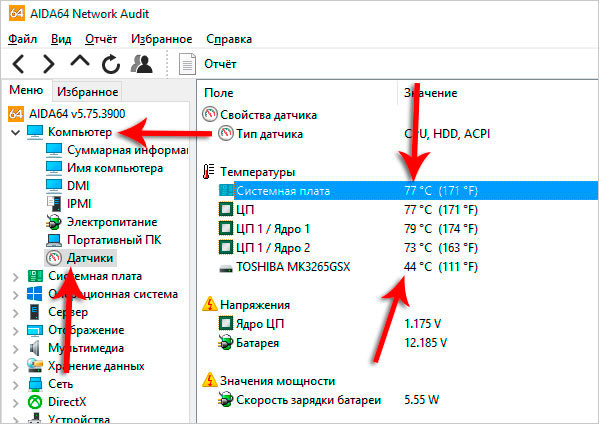
Aici vedem temperatura procesorului, a plăcii video și a unităților hard disk. De fapt, în fotografia mea puteți vedea că procesorul primește cel mai mult (77 de grade). Dacă laptopul dvs. are o temperatură ridicată a tuturor pieselor, atunci cu atât mai mult trebuie să faceți pașii următori.
Dacă nu știți ce temperatură este norma, atunci pentru dvs. am un articol pe această temă.
Continuăm a doua etapă, în care vom începe să realizăm acțiuni menite să reducă gradul de supraîncălzire a pieselor.
Eliminați programele care rulează
Dacă laptopul este fierbinte, este prea devreme pentru a vă panica. În primul rând, permiteți-mi să vă explic următoarele: cu cât încărcați mai mult laptopul, cu atât mai mult se încălzește. Și asta înseamnă că, cu cât mai multe programe rulează, cu cât jucăm mai mult, cu atât mai puțin dăm un laptop cu o odihnă și așa mai departe, cu atât se supraîncălzește.
Nu credeți că nu contează. Luați acest pas în serios!
Apăsați combinația de taste WIN + R de pe tastatură și tastați programul lansat, apoi faceți clic pe OK.
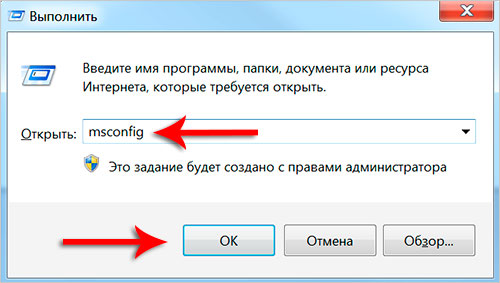
Deschideți fila și debifați programele care nu ar trebui lansate împreună cu computerul.
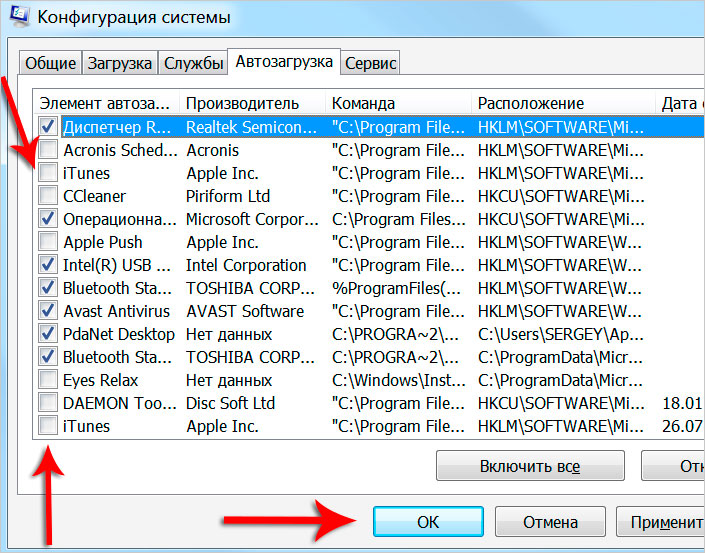
Acordați atenție, de asemenea, zonei de notificare (tava de sistem). Probabil ați lansat deja o duzină de programe. Închideți inutil.
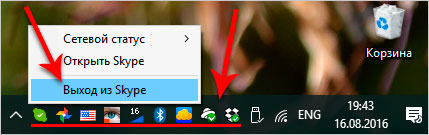
Doar nu spuneți că laptopul dvs. este foarte fierbinte nu din cauza asta. Sunt de acord cu tine, poate că nu din cauza asta, dar Poate poate, din cauza asta! Trebuie să realizăm fiecare pas. De fapt, cu cât mai multe programe rulează, cu atât procesorul este mai încărcat și, prin urmare, generează mai multă căldură!
Curățați răcitorul
Praf de casă obișnuit - Acesta este cel mai frecvent motiv pentru care laptopul se supraîncălzește și se oprește singur. Praful se acumulează zilnic într-un caz de laptop. Se fixează în principal pe radiator și pe ventilator. Imaginați-vă cât de mult se poate acumula praful în 1-2 ani? Unii utilizatori nu își curăță laptopul și 3 și 5 ani. HORROR!


Dacă nu aveți experiență în dezasamblarea și curățarea unui laptop, atunci bineînțeles că, în locul dvs., veți avea încredere în acest lucru unui specialist. Este mai bine să plătești comandantului decât să spargi accidental ceva când dezasamblați și curățați.
Acest pas este foarte important, nu ratați!
Slăziți unsoare termică nouă
Când cureți un laptop, nu uitați aplicați unsoare termică nouă (Unsoarea termică este o substanță care îmbunătățește transferul de căldură de la procesor la radiator). De obicei, în câțiva ani, pasta termică se usucă, exact ca un laptop înfundat cu praf. Dacă comandantul curăță laptopul, nu va uita să aplice pasta, dar dacă sunteți încrezător în abilitățile dumneavoastră și riscați să faceți totul singur, atunci nu uitați de pasta termică.

Cumparati pad de racire
Prietenul meu foloseste un tampon de racire pentru laptop si este foarte multumit de asta. El spune că ajută, dar desigur nu 100%. Odată ce ne-am adunat în apartamentul meu pentru a juca jocuri pe calculator și a uitat starea lui. Și ce crezi? Laptopul a fost supraîncălzit și oprit după 30 de minute, în ciuda faptului că acasă nu a existat un astfel de efect neplăcut cu un tampon de răcire.

Dacă puteți, vă puteți cumpăra o ofertă bună!
Nu încărcați laptopul care solicită software
Am avut de 100 de ori. Am lansat browser-ul și am deschis mai multe site-uri acolo, Photoshop din timp în timp și am editat videoclipul. În același timp, am reușit să corespund în Skype. Nu este surprinzător că laptopul a fost încălzit și oprit.

Nu trebuie să încărcați laptopul. Dacă este încălzită, atunci trebuie să acceptați și să închideți TOATE programele suplimentare. Dacă suntem pe Internet, închidem photoshop, skype, mail, torent și orice altceva. În acest caz, în browser, vom deschide NU mai mult de 2 file și, de asemenea, nu lansați mai mult de un videoclip!
Reduceți consumul de energie
Deci, am luat deja în considerare faptul că este necesar să curățați dispozitivul de praf, să aplicați pastă termică, să nu încărcați cu greu sistemul și este de dorit să folosiți un tampon de răcire. Dar dacă prin laptopul se mai încălzește, ce altceva puteți să faceți?
Am citit în mod repetat pe Internet că metoda, cu o scădere a consumului de energie, reduce încălzirea aparatului cu un ordin de mărime. Să încercăm și această metodă.
Mergeți la sursa de alimentare. Pentru a face acest lucru, faceți clic dreapta pe start și selectați. Sau lansați programul prin panoul de control.
![]()
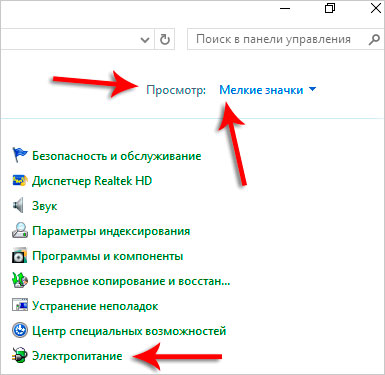
În fereastra care se deschide, primul lucru pe care-l sfătuiesc este să reduci jumătate luminozitatea ecranului.
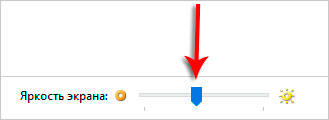
Acum ne uităm să avem tipul de circuit de alimentare alimentat pornit. echilibrat. Acolo apăsăm butonul Setarea sursei de alimentare.
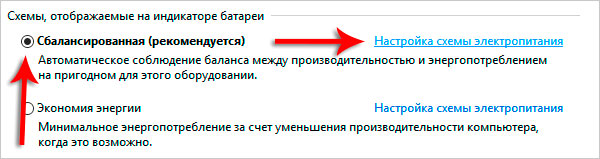
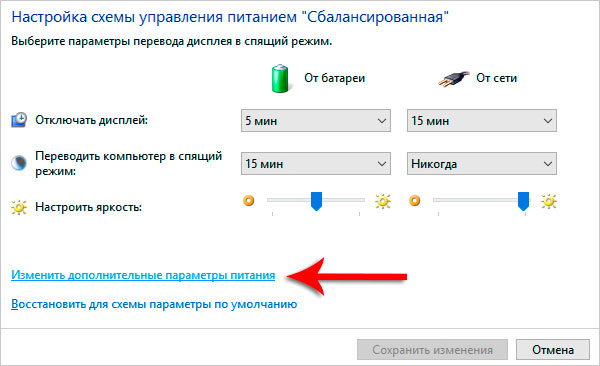
Coborâm la fund, găsim punctul. Deschidem-o și intrăm înăuntru. Stare maximă a procesorului. Am pus acolo 95% în paragraf Pe baterie și pe rețea.
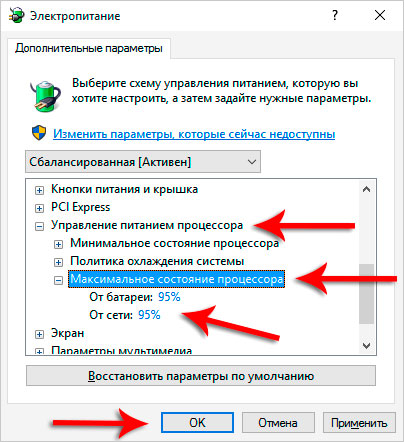
Ce am făcut? Am făcut-o astfel încât procesorul să nu funcționeze la capacitate maximă și, prin urmare, nu sa încărcat atât de mult.
ATENȚIE! Nu se recomandă plasarea a mai puțin de 90%! (95% este mai bună decât am făcut-o)
Înlocuiți sistemul de răcire
În cazurile severe, ar putea fi necesar să înlocuiți sistemul de răcire. Se compune dintr - un ventilator și conducte de cuprucare elimină căldura de la componentele principale ale laptopului.
 În cazul în care ventilatorul a fost spart sau rău uzat în decursul multor ani și răcește laptopul prost, atunci trebuie înlocuit. Din nou, dacă nu există experiență în acest caz, atunci este mai bine să o încredințezi specialiștilor. Ei vor lua un ventilator pentru laptop și va face toate lucrările să-l înlocuiască.
În cazul în care ventilatorul a fost spart sau rău uzat în decursul multor ani și răcește laptopul prost, atunci trebuie înlocuit. Din nou, dacă nu există experiență în acest caz, atunci este mai bine să o încredințezi specialiștilor. Ei vor lua un ventilator pentru laptop și va face toate lucrările să-l înlocuiască.
Dar aici nu trebuie să vă grăbiți. Nu uitați că există încă un pas nouă și sfaturi suplimentare, precum și primele 7 puncte pe care, cel mai probabil, nu le-ați lucrat încă. Înlocuirea sistemului de răcire este un caz extrem! Ia-ți timp.
Reinstalați ferestrele
Poate suna ciudat, dar reinstalarea Windows într-o oarecare măsură vă poate ajuta să vă salvați de supraîncălzire. Trucul este că pe unele laptop-uri le numesc " a lansat"Multe programe se află în autoload, o mulțime de gunoi în sistem, un disc de sistem înfundat și altele asemănătoare. În astfel de cazuri, puteți încerca, dar dacă situația se execută foarte mult, este mai ușor să reinstalați Windu!
Luați în considerare acest moment și dacă nu ați reinstalat sistemul pentru o perioadă lungă de timp, atunci poate că este timpul să faceți acest lucru? Gândește-te.
Sfaturi suplimentare
Laptopul se supraîncălzește, ce trebuie să faceți? Asigurați-vă că urmați toți pașii de mai sus și luați în considerare sfaturi suplimentare, care pot salva și unele laptop-uri.
Nu puneți laptopul pe o pătură
Sper că acest lucru nu este valabil pentru dvs.? Nu este posibil ca un laptop să închidă orificiile de aerisire prin care trece aerul. Dacă puneți laptopul pe o pătură, atunci el va începe literalmente sufocarea. Fără aer, nu trăiește.

Nu puneți niciodată un laptop pe o pătură, covor, covor sau alt astfel de loc!
Dacă aveți oprește laptopul în timpul jocuriloratunci este supraîncălzită cu 100%! Ce să faci Asigurați-vă că efectuați pașii din acest articol și, bineînțeles, nu supraîncărcați laptopul cu jocuri lungi. Dacă jucați jocuri moderne, limitați acest timp la 30 de minute! Va trebui să acceptăm. Nu poți juca pe un laptop mult timp în jocuri dacă se încălzește repede.

Sugestiile dvs. din comentarii
 Te voi întreba. Dacă vreuna dintre căile pe care le-ați ajutat la rezolvare problema supraîncălzirii laptopuluiapoi descrieți procesul în comentarii. În plus, dacă aveți propria dvs. activitate, asigurați-vă că ați spus. Poate că add-on-urile dvs. vor fi foarte utile pentru alți vizitatori!
Te voi întreba. Dacă vreuna dintre căile pe care le-ați ajutat la rezolvare problema supraîncălzirii laptopuluiapoi descrieți procesul în comentarii. În plus, dacă aveți propria dvs. activitate, asigurați-vă că ați spus. Poate că add-on-urile dvs. vor fi foarte utile pentru alți vizitatori!
Sper că acest articol nu a fost scris în zadar, am încercat foarte mult. Era nevoie de aproximativ zece ore pentru ao crea. Vă mulțumim pentru vizionare!
O placă grafică sau un adaptor video este, în termeni simpli, un dispozitiv electronic care convertește o imagine grafică într-o formă care este potrivită pentru o nouă ieșire pe ecranul monitorului. Nu poți spune că e cel mai mult element important în configurația computerului, însă, dacă preferați să folosiți editoare grafice puternice sau jucării "grele", atunci o placă video poate deveni cea mai scumpă componentă atunci când vă construiți PC-ul. La urma urmei, altfel nu poți să muncești în mod normal sau să joci cele mai recente jocuri.
O placă video necesită o cantitate mare de energie și, cel mai important, este capabilă să genereze cantități foarte mari de căldură. În acest sens, acest dispozitiv poate deveni foarte fierbinte și chiar supraîncălzit, ceea ce este extrem de nedorit să recunoaștem, deoarece acest lucru poate duce la probleme cu performanța plăcii video. Deci, performanța se poate deteriora în mod semnificativ, de multe ori pe ecran și, dacă nu respectați temperatura adaptorului video, atunci după o vreme el poate doar să nu reușească. Dat fiind faptul că aceasta este adesea una dintre cele mai scumpe componente ale unui PC, resentimentele pierderii vor fi și mai mari. Și bine, dacă dispozitivul este încă în garanție și dacă nu?
Astăzi aș vrea să vorbesc despre ce anume cauzează supraîncălzirea plăcii video și cum să rezolve această problemă.
Simptomele supraîncălzirii plăcii video
Să începem prin descrierea simptomelor.
- Deci, în primul rând, acestea sunt suspendări și frânări în jocuri, precum și atunci când lucrează în editoare grafice. Este adevărat că problemele din activitatea celor din urmă nu sunt neapărat legate de placa video, deoarece aceste programe sunt foarte exigente pentru restul hardware-ului.
- Artefactele sub formă de puncte sau dungi de diferite culori pot apărea periodic pe ecran. Adevărat, nu trebuie să uităm că pentru unele plăci video aspectul de artefacte la descărcarea anumitor jocuri este un fel de normă și adesea nu poate fi "tratat". În astfel de cazuri, trebuie să căutați informații în același Google.
- În unitatea de sistem, puteți auzi un zgomot puternic. Astfel, coolerul începe să lucreze pe placa video, care adesea nu are timp să se răcească. Cu toate acestea, un zumzet puternic nu indică întotdeauna supraîncălzirea unei plăci video. Dimpotrivă, el spune adesea că sistemul de răcire funcționează și funcționează normal. În plus, există destul de puține modele pe piață în care un radiator este utilizat pentru răcire, și nu un răcitor. Se știe că prima elimină căldura mult mai rău, dar funcționează complet tăcut.
- În cele din urmă, în timpul unui joc sau în timp ce lucrați cu un editor grafic, se blochează, apare un ecran albastru al morții și un computer.
Să presupunem că aveți unul din simptomele supraîncălzirii unei plăci video. Cum exact să știm că problema se află tocmai în încălzire? Doar o cale de ieșire - utilizați utilitarul care arată temperatura adaptorului video. În general, am spus despre acest lucru suficient de detaliat într-unul din site-uri, așa că vă reamintesc pe scurt că puteți efectua această operațiune utilizând programe cum ar fi SpeedFan, Everest, HWmonitor etc. Care dintre ele să le utilizați depinde de dvs., deoarece toate aceste programe fac o treabă excelentă cu sarcina și arată temperatura exactă a dispozitivului. Doar încercați să descărcați utilitarul de pe site-ul oficial, astfel încât să nu se întâmple accidental într-un virus.
Rulați programul și examinați temperatura plăcii video. Aici este de remarcat faptul că fără o sarcină, temperatura poate varia între valori de 30-55 ° C (depinde de dispozitiv), iar sub sarcină temperatura poate atinge până la 80 ° C, dacă jocul este foarte solicitant. Dacă programul arată valori mult mai mari, atunci problema este cu siguranță acolo și vom încerca să o rezolvăm acum.
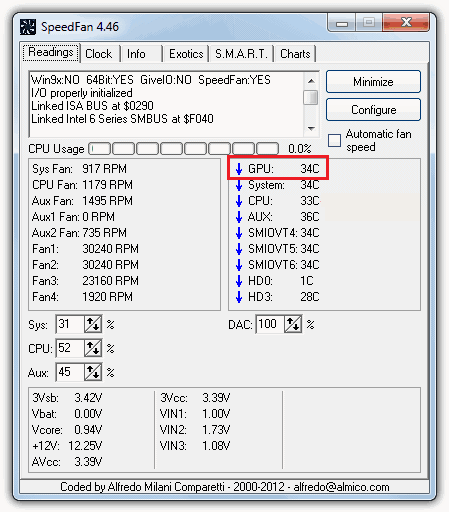
Cum se poate face față supraîncălzirii?
Dacă nu ați întâmpinat dificultăți în supraîncălzire și au început recent, atunci problema este cel mai probabil că praful sa acumulat în interiorul unității de sistem și există cu siguranță o mulțime de acumulat. Ce să faci Trebuie să scapi de praf.
Mai întâi, opriți calculatorul și opriți unitatea de sistem din rețea. După aceea, îndepărtați cu grijă capacul lateral (acest lucru se poate face numai dacă calculatorul nu este în garanție, altfel este posibil să îl pierdeți pe acesta din urmă) și încercați să îndepărtați praful cu o perie. În principiu, puteți utiliza un aspirator, dar trebuie să o faceți foarte atent, deoarece există o șansă de deteriorare accidentală a unor componente. Dacă această procedură nu a ajutat, trebuie să încercați să scoateți placa video și să o curățați. Dacă nu ați făcut acest lucru înainte, este mai bine să încredințați procedura persoanei care le-a completat deja.
Dacă totul este bine cu adaptorul video, nu există praf și funcționează pentru cinci puncte, poate fi răcire suplimentară în mod trivial. Aici totul este mult mai complicat. Deci, ar fi frumos să înlocuiți carcasa unității de sistem cu cea mai mare, dar această opțiune este o soluție foarte scumpă, astfel încât să puteți limita instalarea răcitoarelor suplimentare. Unul dintre ele poate fi atârnat pe peretele lateral al unității de sistem, beneficiul, este doar pentru el să se monteze. Celălalt poate fi setat să explodeze aerul cald din carcasă. Adesea, aceste soluții simple rezolvă problemele de supraîncălzire o dată pentru totdeauna. Acest lucru este valabil mai ales pentru cardurile video cu răcire pasivă, adică un radiator.
În cazul în care, mai rar, problema este cu pasta termică de pe cipul plăcii video, care este necesară pentru îndepărtarea corectă a căldurii de pe dispozitiv. Este posibil ca ea să-și epuizeze timpul și trebuie înlocuită. Aceasta este ceea ce nu vă sfătuiesc să faceți, deoarece procesul nu este cel mai simplu și poate duce la probleme suplimentare cu performanța cardului.
În final, aș dori să spun acest lucru. Unele jocuri nu sunt optimizate în mod trivial pentru plăcile video, fie că este vorba cel puțin de nVidia, cel puțin de ATI Radeon, deși există unul. Recent am reusit sa joc una din aceste jucarii pe un calculator cu un hardware foarte, foarte puternic. Chiar dacă ultimele jocuri s-au stins cu un bang și nu au condus la defecțiuni, atunci când a fost încărcat o jucărie simplă și destul de veche din cauza supraîncălzirii plăcii video, a apărut un ecran albastru al morții, după care computerul a pornit din nou. Aici este.
Faceți cunoștință cu laptopul Gigabyte Aero 14 pe Lacul Kaby
Gigabyte a prezentat o versiune a notebook-ului puternic de jocuri Aero 14, cu o placă grafică de înaltă performanță GeForce GTX 1050 Ti de la NVIDIA cu memorie de 4 GB. În ciuda carcasei subțiri din aluminiu (cu grosimea de numai 19 mm), produsul are o umplutură foarte puternică, care vă permite să rezolvați probleme complexe, inclusiv lansarea de aplicații moderne de jocuri.
A început vânzarea dispozitivelor mini BBen MN10
Mulți comercianți cu amănuntul au început să vândă mini-PC-uri, realizate în format keyfob. Modelul BBen MN10, care rulează pe platforma Apollo Lake, este o opțiune destul de interesantă, deoarece este echipată cu un cip fabricat folosind tehnologia 14nm - procesorul Celeron N3350 este dual-core și este completat de accelerometrul HD Graphics 500.
Anunță o nouă familie de PC-uri de jocuri Nano X1 de la Shuttle
Shuttle a introdus un nou model de PC Gaming Nano X1, aparținând familiei de dispozitive electronice compacte. Cu dimensiuni de 142x142x86 mm, carcasa produsului permite instalarea ușoară pe desktop sau în orice alt loc.
Mini-PC-urile Intel vor fi echipate cu unități Optan
După cum a devenit cunoscut, Intel avansează ideea de a instala drivere Optane în unele modele mini-PC (factorul de formă Next Unit of Computing). Această tehnologie implică utilizarea de înaltă performanță 3D XPoint-memorie, care are o densitate maximă a elementelor, consumul de energie optimizat. În același timp, costul acestor module este foarte accesibil.
Învățat despre încălzirea sau supraîncălzirea calculatorului.
Când un număr mare de piese este ascuns într-o mică "cutie" fără spațiu suficient pentru aerîncălzirea este inevitabilă.
Având în vedere că unele laptopuri au căldură conductă conductor din aluminiu sau din alt material, pe un astfel de laptop poți să prăji ouăle.
Dar un laptop fierbinte nu înseamnă că calculatorul are o problemă, deși trebuie să faci ceva în legătură cu asta.
Un pic de istorie
Pentru prima dată, problema supraîncălzirii laptopurilor a atras multă atenție în jurul anului 2006, când au fost câteva știri incendii de calculator în mai multe țări.
Apoi, problema sa dovedit a fi baterii defecte, iar companii precum Dell, Sony și Acer au reamintit cantități mari de laptop-uri.
Dar, în cea mai mare parte problemă de supraîncălzire care nu este legată de baterii. Și totuși, unele computere sunt atât de fierbinți încât pot deteriora unitatea hard disk.
De ce este cald laptopul?
Dar dacă problema nu este în baterii, atunci ce este?
S-ar putea să fi observat că orice electronică se încălzește dacă o folosiți pentru o vreme. Dispozitivele electronice produc căldură în timp ce lucrați, iar laptopul nu face excepție.
Există două motive principale pentru care laptopurile încălzesc mai mult decât computerele personale (PC-uri):
1. Laptopurile sunt mult mai mici și toate componentele sunt împachetate bine într-un caz mic. Aceasta înseamnă că nu există suficient spațiu în laptop pentru a risipi căldura.
Dacă luăm în considerare faptul că, în timp, sistemul de răcire se înfundă (praf, resturi mici), încălzirea are loc și mai rapid. În acest caz, laptopul este mai bine atribuit comandantului, care îl va curăța și va provoca o problemă specială lubrifiant termic.
Înlocuirea pastă termică

* Unsoarea termică este o substanță transferând căldură de la procesor la radiator. În timp, își pierde proprietățile și trebuie schimbat. Experții sunt împărțiți în opiniile privind frecvența înlocuirii pastă termică, dar dacă calculatorul este foarte fierbinte, atunci ar trebui să verificați pasta termică și alte componente ale sistemului de răcire.
* Pasta termică prea mare nu trebuie utilizată, deoarece aceasta izolați procesorul, în loc să eliminați căldura din acesta. O mică picătură de pastă termică este suficientă. Principalul lucru este să îl distribuiți în mod egal.
CPU-ul este fierbinte

2. O altă problemă este puterea. Deoarece, cu fiecare laptop nou, puterea sa devine mai mult, în primul rând, deoarece noile sisteme de operare necesită mai multă putere, în interiorul carcasei se generează mai multă căldură.
Desigur, producătorii de laptop-uri sunt conștienți de aceste probleme, astfel încât să instaleze diferite dispozitive într-un caz laptop pentru a răci laptopul cât mai eficient posibil. răcitoare, guri de aer, radiatoare.

Dar uneori acest lucru nu este suficient. O încălzire puternică poate apărea dacă, de exemplu, răcitorul nu funcționează așa cum ar trebui, dar cel mai adesea este utilizatorul însuși, și nu calculatorul.
Este laptopul încălzit sau supraîncălzit?
După cum sa menționat deja, toate laptopurile se încălzesc într-un fel, dar în cazul în care calculatorul dumneavoastră off de la sine, sau foarte lentînseamnă că te confrunți cu o sarcină mai dificilă. Poate ar trebui să luați laptopul la atelier.
Laptopul se oprește singur

Astăzi, majoritatea laptopurilor au sistem de protecție - se opresc pur și simplu în momentul în care temperatura din interiorul lor a atins aproape un maxim periculos.
În cazul în care nu există o astfel de protecție, aceasta poate fi instalată. Există programe caCPU Core Tempcare monitorizează temperatura procesorului în laptop și opresc calculatorul dacă temperatura este prea mare.
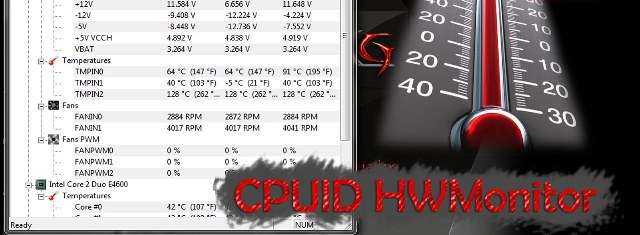
Puteți instala un program care să monitorizeze temperatura procesorului și oferă, de asemenea, multe alte informații utile. Se numește unul dintre aceste programe Open Hardware Monitor (HWMonitor)și poate fi descărcat gratuit de pe site-ul oficial.
Alte programe utile:
SpeedFan
De asemenea, puteți afla temperatura diferitelor dispozitive laptop (procesor, hard disk, placă de bază):
Aflați în instrucțiuni sau pe Internet ce limite de temperatură trebuie instalate pe modelul laptopului și puneți-l cu 10 grade mai mică decât această limită. Introduceți datele în program.
De asemenea, puteți reduce ușor performanța procesorului astfel încât laptopul să nu se încălzească:
Cum se răcește laptopul dacă se supraîncălzește?
Dacă laptopul dvs. nu se supraîncălzește, acesta poate fi totuși destul de cald la atingere, ceea ce nu este, de asemenea, foarte bun. Iată câteva modalități de răcire a laptopului:
Împrăștierea laptopului
Verificați (și curățați) răcitorul

Când laptopul este fierbinte, întindeți mâna spre orificiile de ventilație - dacă aerul cald suflă din ele, atunci răcitorul funcționează, dar dacă aproape că nu simțiți fluxul de aer cald din orificiul de ventilație, răcitorul este înfundat cu praf sau pur și simplu nu funcționează.
1. Deconectați laptopul (deconectați-l) și scoateți bateria.
2. Deșurubați șuruburile și scoateți capacul.
3. Găsiți un cooler și scapați de praf cu o periuță de dinți sau o perie de vopsea sau înlocuiți-o cu una nouă (dacă răcitorul nu mai funcționează).
* Cuțit de birou trebuie să scoateți capacul coolerului.
Poate nevoie alcool etilicpentru a curăța praful rezidual din răcitor și unsoare (poate fi utilizat lubrifianți cu lanț pentru biciclete) pentru lubrifierea răcitorului.
* De asemenea, poate fi necesar moment adeziv sau supergluepentru a fixa capacul radiatorului.
Cum să cureți un laptop (video):
Ce ar trebui să fac dacă laptopul meu se supraîncălzește?
Nu lucrați la căldură

Temperatura ridicată a aerului și lumina directă a soarelui afectează de asemenea supraîncălzirea laptopului. Chiar dacă laptopul dvs. nu este foarte cald, temperaturile înalte de vară pot crea o problemă pentru calculatorul dvs. - bateria sau chiar hard diskul se pot deteriora.
Dacă este posibil, păstrați laptopul la umbra.
Laptop pad de răcire

Laptopul este proiectat astfel încât utilizați pe o suprafață plană. Pe partea din spate se găsesc mici picioare de cauciuc, care nu numai că îi permit să rămână nemișcat, ci și să-l ridice, astfel încât să existe un loc pentru curgerea aerului.

Dacă țineți laptopul în poală, laptopul va fi foarte fierbinte și chiar vă pot arde puțin.



